
Зміст
Дуже мало сучасних зручностей мають пронизану технологію, як перевірка правопису. Помилка або неправильне написання слова та перевірка правопису є готовими виправити ваші помилки, щоб ви не випадково виглядали нерозумно у повідомленні про статус "твіт" або "Facebook". Ми очікуємо, що iPhone та пристрої, що працюють під операційною системою Google для Android, включають перевірку орфографії через їхні сенсорні клавіатури. Операційна система Microsoft Windows 10 має перевірку орфографії для ноутбуків, планшетів і смартфонів.

Перевірка правопису інтегрована в Windows 10. З моменту запуску пристрою, на якому запущено операційну систему, він є. Замість того щоб чекати, поки ви виправите помилки, функція переходить у спроби знайти слово, яке ви хотіли набрати.
Іноді вбудована перевірка орфографії. Іноді це може завдати більшій біль, ніж варто. У цих випадках потрібно вимкнути перевірку правопису в Windows 10. Ось як це зробити.
Перед початком
Теоретично кажучи, перевірка правопису Windows 10 існує, щоб уникнути помилок. Перш ніж вимикати його, ви хочете бути абсолютно впевнені, що вам це не потрібно.
Вимкнувши цю функцію, ви помітите, як часто ви помилилися або написали слово, а операційна система її виправила. Не хвилюйтеся, якщо ви шкодуєте, що вимкнено перевірку орфографії, ви можете знову ввімкнути його. Зверніть увагу, що процес включення та вимикання перевірки орфографії в Windows 10 ідентичний для ноутбуків і планшетів, на яких працює операційна система. Процес дещо відрізняється для смартфонів під керуванням Windows 10.
Що потрібно знати
Натисніть клавішу Windows на клавіатурі або кнопку Windows на панелі завдань, щоб відкрити меню "Пуск".

Ласкаво просимо до досвіду Start. Залежно від того, увімкнено чи не ввімкнено планшетний режим, ваш досвід запуску може трохи відрізнятися від вищезазначеного. Натисніть або натисніть кнопку "Меню" в нижньому лівому куті екрана "Пуск", щоб отримати список всіх програм, встановлених на пристрої.
Тепер натисніть або натисніть на Налаштування у лівому куті екрана. Користувачі, у яких планшетний режим вимкнено на своєму пристрої, побачать опцію Налаштування в Почати момент, коли вони відкриються.

У програмі "Налаштування" натисніть або натисніть Пристрої. Це другий варіант з лівого боку екрана у верхньому рядку.
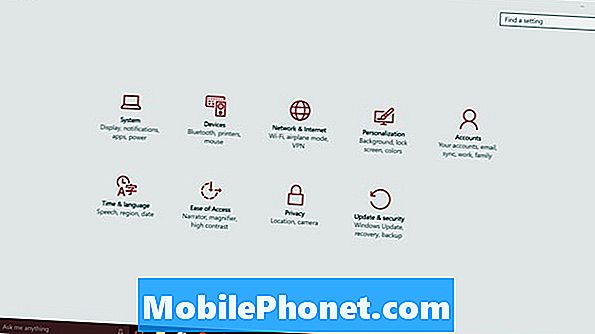
Тепер натисніть або натисніть Введення тексту.

Тут ви можете налаштувати багато удосконалень клавіатури, які Microsoft зробила в Windows 10 і Windows 8. Щоб вимкнути перевірку правопису, натисніть або торкніться перемикача під Автоматичне виправлення неправильно написаних слів. Це знищить автоматичне виправлення.
Просто під цим варіантом є Виділіть неправильно написані слова. Вимкнення цієї функції призведе до знищення червоних підкреслень, які дозволять вам дізнатися, що ви щось неправильно написали. Загалом, вимкнення перевірки правопису - це непогано, але неправильно вимкнути як перевірку орфографії, так і підсвічування неправильно написаних слів. Ви повинні дуже уважно стежити за тим, що ви вводите, щоб уникнути неправильного написання, якщо це маршрут, який ви приймаєте.
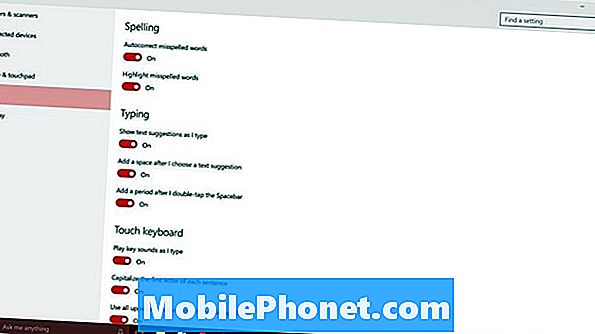
Нижче цих параметрів є налаштування для введення та для сенсорної клавіатури Windows 10. Ці параметри не роблять нічого для користувачів, які мають фізичні клавіатури, підключені до їх пристрою, замість того, щоб покладатися на дотик.
Важливо відзначити, що внесені вами зміни будуть пронизувати Windows 10. Наприклад, програми Windows Store розвантажують функцію перевірки правопису на самій Windows. Якщо ви вимкнули функцію в Windows, можливо, у деяких з цих програм також не було перевірки орфографії.
У Windows 8 внесення таких змін автоматично синхронізується з іншими пристроями. У Windows 10 це не так. Це означає, що вам доведеться вручну вимкнути перевірку правопису на всіх пристроях, які потрібно ввімкнути.


